在日常的工作和学习中,制作幻灯片时我们经常使用powerpoint(即ppt演示文稿)。面对ppt使用中的种种难题,如果您想了解如何利用空心弧工具绘制圆环图,请查看以下使用空心弧工具绘制圆环图的详细步骤。
首先,点击工具栏中的“插入”选项,并在下拉菜单中选择“形状”,然后选择“空心弧形”。
成品ppt在线生成,百种模板可供选择☜☜☜☜☜点击使用;
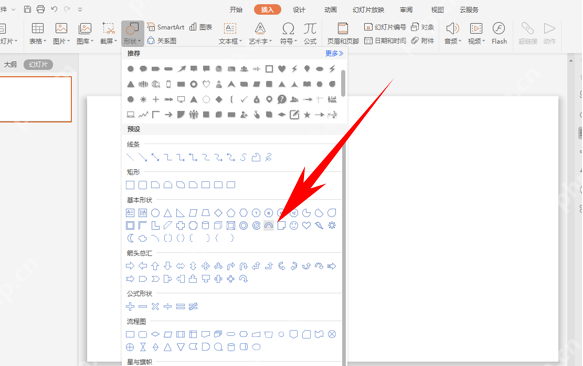
接着,插入一个半圆形的空心弧,您会看到两个黄色的小圆点,可以通过它们调整圆弧的宽度和弧度,如下图所示。
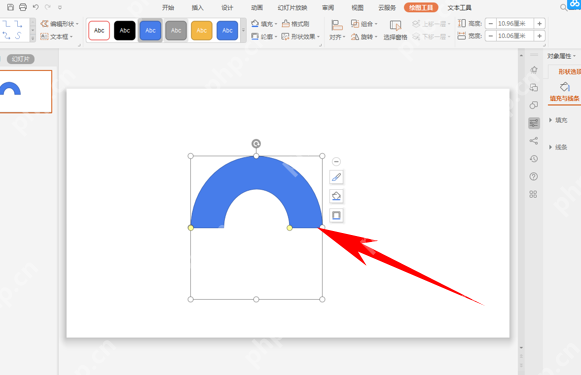
调整黄色小圆点,效果如下图所示。
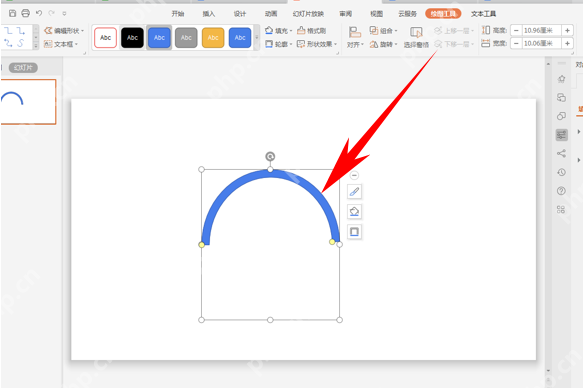
根据数据的大小,按住左侧的黄色小圆点,向下拖动,绘制出如下的效果。
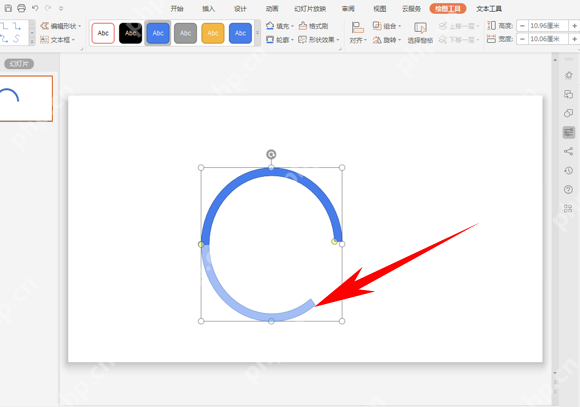
最后,您可以更改圆弧的颜色,并在中间插入一个文本框,输入数据即可。
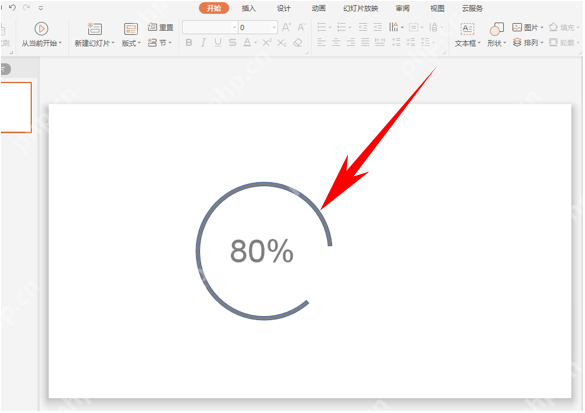
以上就是为您介绍的PPT演示办公中使用空心弧工具绘制圆环图的步骤详解。若您还有疑问,请继续关注PHP中文网!
以上就是PPT演示办公如何使用空心弧工具绘制圆环图?使用空心弧工具绘制圆环图步骤一览的详细内容,更多请关注php中文网其它相关文章!

解决渣网、解决锁区、快速下载数据、时刻追新游,现在下载,即刻拥有流畅网络。




Copyright 2014-2025 https://www.php.cn/ All Rights Reserved | php.cn | 湘ICP备2023035733号